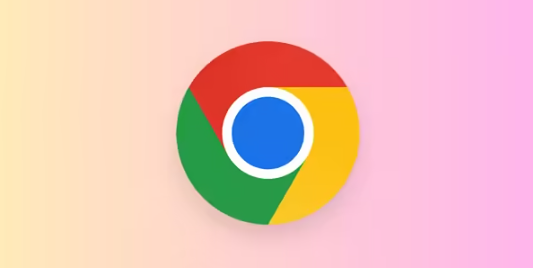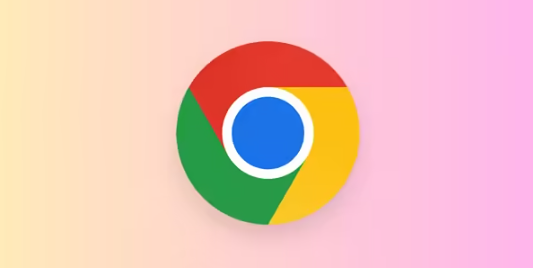
以下是Chrome浏览器网页翻译功能使用心得:
一、功能入口与基本操作
1. 找到翻译按钮:在Chrome浏览器中打开一个非中文的网页,通常会在地址栏右侧看到一个翻译图标(一个带有翻译箭头的小图标)。如果没有看到该图标,可以点击浏览器右上角的三个点,选择“设置”,然后在“高级”选项中找到“语言”设置,确保“询问是否翻译非您所用语言的页面”选项已勾选。
2. 开始翻译:点击翻译图标后,Chrome会弹出一个翻译对话框,显示“是否要翻译此页?”以及原文和译文的对比预览。如果确认需要翻译,点击“翻译”按钮,Chrome就会自动将整个网页的内容翻译成默认的中文语言。
二、翻译结果的查看与调整
1. 查看翻译后的网页:翻译完成后,网页上的所有文字内容都会被替换成中文,方便我们阅读和理解。同时,在浏览器地址栏右侧的翻译图标会变成一个双向箭头的图标,表示当前页面已经被翻译。
2. 切换原文和译文:如果想查看原文内容,可以再次点击翻译图标,在弹出的菜单中选择“显示原始语言”,这样就可以在中文译文和原文之间自由切换,方便对照阅读。
3. 调整翻译语言:如果需要将网页翻译成其他语言,可以在翻译图标的菜单中选择“翻译为其他语言”,然后从下拉列表中选择目标语言。Chrome支持多种语言的翻译,满足不同用户的需求。
三、使用技巧与注意事项
1. 局部翻译:有时候可能只需要翻译网页中的某一部分内容,而不是整个页面。这时可以使用鼠标选中要翻译的文字,然后右键点击,在弹出的菜单中选择“翻译所选文本”。Chrome会自动将选中的文字翻译成中文,并显示在浮动窗口中,方便查看。
2. 结合插件使用:虽然Chrome自带的翻译功能已经比较强大,但有些用户可能需要更专业的翻译工具或更多的功能。这时可以考虑安装一些第三方翻译插件,如划词翻译插件等。这些插件可以提供更丰富的翻译模式和更准确的翻译结果,但要注意选择可靠的插件,避免下载到恶意软件。
3. 注意翻译准确性:虽然Chrome的翻译功能在不断改进,但由于机器翻译的局限性,翻译结果可能并不完全准确。在使用翻译功能时,要注意结合上下文和自己的判断来理解翻译后的内容,避免因翻译错误而导致的误解。
综上所述,通过以上步骤和方法,您可以在电脑上灵活应对Chrome浏览器网页翻译功能使用的需求,提升浏览体验。请根据自己的需求和实际情况灵活调整设置,并确保操作的安全性,以获得更好的使用效果。